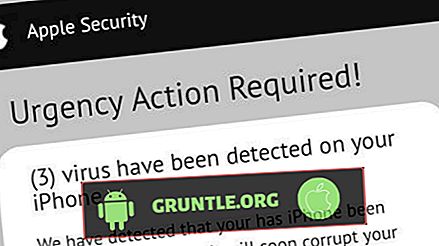Wszystko działało dobrze, ale po zainstalowaniu najnowszej aktualizacji systemu iOS Twój iPhone XS WiFi wciąż spada i od tego czasu twoje połączenie internetowe stało się niestabilne. Zdarzyło się to wielu osobom po wcześniejszych aktualizacjach i nadal nęka coraz więcej użytkowników. Czytaj dalej, aby dowiedzieć się, co zrobić, jeśli napotkasz ten sam problem po aktualizacji iPhone'a XS do wersji iOS 12.1.4.
Dla tych, którzy szukają rozwiązania innego problemu, odwiedź naszą stronę rozwiązywania problemów, ponieważ już rozwiązaliśmy niektóre z najczęstszych problemów z tym telefonem. Przejrzyj stronę, aby znaleźć problemy podobne do twojego i skorzystaj z sugerowanych przez nas rozwiązań. Jeśli nie działają one dla Ciebie lub nadal potrzebujesz naszej pomocy, skontaktuj się z nami w dowolnym momencie za pomocą naszego kwestionariusza problemów z telefonem iPhone.
Dlaczego Twój iPhone XS WiFi spada?
Chociaż objawy mogły rozpocząć się od ostatniego narzędzia aktualizującego iOS, przyczyną nie zawsze jest błąd aktualizacji. Oznacza to możliwość, że objawy wystąpiły przypadkowo po zainstalowaniu nowej aktualizacji. Jeśli nie jest to spowodowane błędem Wi-Fi w systemie iOS, inne czynniki, które mogą powodować problem z upuszczaniem Wi-Fi, to tymczasowe wyłączenie, problemy z oprogramowaniem układowym routera / modemu bezprzewodowego, uszkodzona sieć Wi-Fi, nieprawidłowe lub źle skonfigurowane ustawienia sieciowe oraz inne formy błędów oprogramowania. W niektórych przypadkach problem jest odizolowany od używanej aplikacji przeglądarki. W najgorszych okolicznościach częste spadki Wi-Fi można przypisać uszkodzeniom sprzętu, takim jak wadliwy router / modem w użyciu, uszkodzony komponent Wi-Fi na iPhonie i tym podobne.
Aby wykluczyć czynniki związane z oprogramowaniem z podstawowej przyczyny, możesz wypróbować niektóre obejścia i procedury rozwiązywania problemów, w tym te, które przedstawiłem poniżej. Czytaj dalej, aby zobaczyć rozwiązania krok po kroku.
Przed przystąpieniem do rozwiązywania problemów upewnij się, że jesteś blisko routera bezprzewodowego lub modemu. Twoje urządzenie będzie mieć niestabilny sygnał Wi-Fi, jeśli będzie zbyt daleko od routera / modemu. Ponownie odległość między telefonem a routerem / modemem bezprzewodowym może również wpłynąć na ogólną jakość Wi-Fi.
Rozwiązywanie problemów z iPhonem XS z Wi-Fi ciągle występuje problem
Zastosowanie tych kolejnych rozwiązań pomoże ci ustalić podstawową przyczynę i naprawić sygnał Wi-Fi iPhone'a XS, który wciąż spada po najnowszej implementacji aktualizacji iOS. Nie zapomnij przetestować połączenia internetowego po wykonaniu każdej metody, aby dowiedzieć się, czy problem został rozwiązany.
Pierwsze rozwiązanie: zrestartuj lub ponownie włącz router bezprzewodowy / modem.
W przypadku problemów z Internetem Wi-Fi w komputerach i urządzeniach mobilnych pierwszym zalecanym rozwiązaniem jest praca na głównym źródle połączenia internetowego. Jest to konieczne, jeśli na wszystkich urządzeniach występują te same objawy przy użyciu tej samej sieci Wi-Fi. Aby rozpocząć, wykonaj następujące czynności:
- Naciśnij i przytrzymaj wyłącznik zasilania routera / modemu przez kilka sekund, aż urządzenie się wyłączy.
- Gdy jest wyłączone, odłącz zasilacz sieciowy od źródła zasilania i trzymaj go przez około 30 sekund do 1 minuty.
- Po upływie czasu podłącz go ponownie, a następnie naciśnij przycisk, aby włączyć.
Poczekaj, aż lampki routera / modemu będą stabilne, a następnie pozwól urządzeniom na ponowne nawiązanie połączenia. Twój iPhone powinien automatycznie połączyć się ponownie z siecią Wi-Fi, jeśli ustawisz automatyczne łączenie się z siecią. Po ponownym połączeniu spróbuj uruchomić aplikację przeglądarki, a następnie przejdź do różnych stron internetowych, aby sprawdzić, czy WiFi wciąż spada, a następnie przejdź do następnej procedury.
Jak naprawić problemy z opóźnieniami i zamrażaniem w Apple iPhone XS
Drugie rozwiązanie: Uruchom ponownie lub miękko zresetuj iPhone'a.
Drobne usterki zwykle występują po zainstalowaniu nowych aktualizacji i może to mieć wpływ na usługi sieci bezprzewodowej telefonu. Aby to usunąć, zaleca się wykonanie miękkiego resetu lub ponowne uruchomienie telefonu. Oto jak to się robi:
- Naciśnij i przytrzymaj jednocześnie przycisk boczny / zasilania i oba przyciski głośności przez kilka sekund.
- Zwolnij przyciski, gdy pojawi się polecenie Przesuń do wyłączenia, a następnie przeciągnij suwak wyłączania w prawo.
- Po 30 sekundach ponownie naciśnij i przytrzymaj przycisk zasilania / boczny, aż telefon uruchomi się ponownie.
Poczekaj, aż iPhone zakończy ładowanie, a następnie ponownie połącz się z siecią, a następnie sprawdź, czy Wi-Fi wciąż spada.
Trzecie rozwiązanie: wyłącz i włącz Wi-Fi.
Jeśli poprzednia metoda nie rozwiązała problemu i nadal występują spadki sygnału Wi-Fi, spróbuj wyłączyć Wi-Fi, a następnie włączyć go ponownie. Pomaga to odświeżyć funkcje Wi-Fi telefonu, a także eliminuje niewielkie wady ostatniej instalacji iOS. Oto jak to się robi:
- Dotknij Ustawienia na ekranie głównym.
- Wybierz Wi-Fi.
- Przełącz przełącznik Wi-Fi, aby wkrótce WYŁĄCZYĆ i WŁĄCZYĆ tę funkcję.
Pozwól urządzeniu ponownie połączyć się z siecią Wi-Fi, a następnie sprawdź, czy to rozwiąże problem.
Czwarte rozwiązanie: włączanie i wyłączanie trybu samolotowego.
Starą prostą metodą, która okazała się skuteczna w radzeniu sobie z różnego rodzaju problemami wpływającymi na funkcje bezprzewodowe iPhone'a, jest tak zwana sztuczka w trybie samolotowym. Działa poprzez krótkie włączenie trybu samolotowego, umożliwiając szybki restart funkcji bezprzewodowych. Oto jak to działa:
- Na ekranie głównym dotknij Ustawienia .
- Wybierz tryb samolotowy.
- Przełącz przełącznik trybu samolotowego, aby WŁĄCZYĆ tę funkcję. Spowoduje to wyłączenie radia bezprzewodowego telefonu, w tym połączeń Bluetooth i Wi-Fi.
- Gdy tryb samolotowy jest włączony, uruchom ponownie lub miękko zresetuj iPhone'a.
- Poczekaj, aż telefon skończy się ponownie, a następnie wróć do menu Ustawienia-> Tryb samolotowy .
- Przełącz przełącznik, aby ponownie wyłączyć tryb samolotowy .
Następnie przywracane są radiotelefony bezprzewodowe i odpowiednie usługi. Upewnij się, że masz połączenie z prawidłową siecią, a następnie sprawdź, czy problem z WiFi nadal nie występuje.
Apple iPhone XS nie wyśle SMS-a. Oto, co powinieneś zrobić, aby to naprawić…
Piąte rozwiązanie: zapomnij o sieci WiFi, a następnie połącz się ponownie.
Możliwe, że twoja sieć Wi-Fi została uszkodzona po zainstalowaniu nowej aktualizacji i dlatego nie działa już zgodnie z przeznaczeniem. Aby naprawić uszkodzoną sieć, musisz ją usunąć i skonfigurować ponownie. Oto jak to zrobić:
- Na ekranie głównym dotknij Ustawienia .
- Następnie wybierz Wi-Fi . Upewnij się, że Wi-Fi jest włączony lub włączony.
- Stuknij ikonę „i” obok nazwy sieci Wi-Fi .
- Następnie wybierz opcję Zapomnij tę sieć.
Postępuj zgodnie z pozostałymi instrukcjami wyświetlanymi na ekranie, aby potwierdzić usunięcie sieci Wi-Fi. Jeśli zobaczysz w urządzeniu inne zapisane sieci Wi-Fi, wykonaj powyższe kroki, aby je usunąć lub zapomnieć. Takie postępowanie zapobiegnie konfliktom innych zapisanych sieci.
Po zapomnieniu sieci Wi-Fi uruchom ponownie iPhone'a, a następnie wróć do menu Ustawienia-> Wi-Fi, aby skonfigurować i ponownie połączyć się z siecią, a następnie spróbuj sprawdzić, czy Wi-Fi wciąż spada, ponieważ jeśli tak, to musisz zresetować ustawienia sieci.
Szóste rozwiązanie: zresetuj ustawienia sieciowe w telefonie iPhone.
Błędy sieciowe mogą wystąpić z powodu aktualizacji, szczególnie jeśli zostaną zaimplementowane automatyczne zastępowania. Gdy aktualizacja zastępuje ustawienia sieciowe, występuje tendencja do konfliktów. Aby wyeliminować błędy sieciowe po aktualizacji, które mogły spowodować utratę sygnału Wi-Fi w telefonie iPhone XS, zresetuj ustawienia sieci, wykonując następujące czynności:
- Na ekranie głównym dotknij Ustawienia .
- Wybierz Ogólne .
- Przewiń w dół do, a następnie dotknij Resetuj .
- Wybierz opcję Resetuj ustawienia sieci.
- Jeśli pojawi się monit, wprowadź hasło, a następnie postępuj zgodnie z instrukcjami wyświetlanymi na ekranie, aby potwierdzić resetowanie ustawień sieci.
Po zresetowaniu telefon powinien się zrestartować, a następnie załadować domyślne wartości sieciowe. Oznacza to również potrzebę skonfigurowania i ponownego połączenia z siecią Wi-Fi. Następnie sprawdź, czy WiFi nadal upuszcza problem zniknął.
Siódme rozwiązanie: Zresetuj wszystkie ustawienia, aby naprawić WiFi wciąż spada.
Kolejnym resetem, który możesz rozważyć, jeśli poprzednie resetowanie nie rozwiązało problemu, to resetowanie wszystkich ustawień. Działa to poprzez usunięcie wszystkich niestandardowych ustawień w telefonie, a następnie przywrócenie domyślnych wartości i opcji. Wszelkie wadliwe ustawienia spowodowane ostatnią aktualizacją zostaną prawdopodobnie usunięte. Oto jak to się robi:
- Na ekranie głównym dotknij Ustawienia .
- Wybierz Ogólne .
- Przewiń w dół do, a następnie dotknij Resetuj .
- Wybierz opcję Resetuj wszystkie ustawienia.
- Jeśli pojawi się monit, wprowadź hasło, a następnie postępuj zgodnie z instrukcjami wyświetlanymi na ekranie, aby zresetować wszystkie ustawienia.
Poczekaj na zakończenie resetowania, a następnie pozwól, aby iPhone uruchomił się ponownie. Gdy tylko urządzenie się uruchomi, możesz zacząć włączać funkcje, których chcesz ponownie użyć, w tym Bluetooth i Wi-Fi.
Ósme rozwiązanie: przywróć iPhone'a do ustawień fabrycznych.
Wykonanie resetu do ustawień fabrycznych można uznać za jedną z ostatnich opcji do rozważenia, jeśli żadna z wcześniejszych metod nie jest w stanie rozwiązać problemu. Ostatnia aktualizacja mogła spowodować złożone błędy, które wpływają głównie na jego funkcje Wi-Fi. Przed przywróceniem ustawień fabrycznych telefonu iPhone wykonaj kopię zapasową wszystkich ważnych plików w usłudze iCloud lub iTunes, aby móc je później odzyskać i wykorzystać. Pamiętaj, że ten reset wyczyści wszystko z twojego urządzenia, w tym zapisane treści z pamięci telefonu. To powiedziawszy, powoduje to trwałą utratę danych. Jeśli chcesz kontynuować, oto kroki umożliwiające przywrócenie ustawień fabrycznych telefonu iPhone XS:
- Na ekranie głównym dotknij Ustawienia .
- Wybierz Ogólne .
- Przewiń w dół do, a następnie dotknij Resetuj .
- Wybierz opcję Wymaż całą zawartość i ustawienia.
- Jeśli pojawi się monit, wprowadź hasło, a następnie postępuj zgodnie z instrukcjami wyświetlanymi na ekranie, aby przywrócić system do stanu pełnego.
Złożone błędy systemowe, w tym te, które zostały spowodowane przez ostatnie błędy aktualizacji systemu iOS, są również usuwane w tym procesie. Po zresetowaniu możesz przejść do początkowej konfiguracji i skonfigurować iPhone'a jako nowy. Powinieneś być w stanie połączyć się z siecią, ale uważnie obserwuj, jak daleko może zajść twoje urządzenie, zanim WiFi znów spadnie.
Jak naprawić urządzenie Apple iPhone XS, które ciągle odłącza się od Apple Airpods po aktualizacji iOS [Instrukcja rozwiązywania problemów]
Dziewiąte rozwiązanie: przywróć iPhone'a z kopii zapasowej.
Jeśli przywrócenie ustawień fabrycznych nie wystarczy, przywracanie systemu iOS za pomocą trybu odzyskiwania lub trybu DFU można uznać za ostateczność. Problem może być zbyt fatalny, że wymaga ostatecznej naprawy systemu. Pamiętaj jednak, że w tym procesie możesz stracić niektóre krytyczne informacje. Jeśli chcesz przetworzyć, spróbuj wcześniej wykonać kopię zapasową wszystkich plików w iTunes.
Wykonanie przywracania systemu iOS za pomocą iTunes będzie wymagało użycia komputera z systemem Windows lub Mac, na którym jest zainstalowana najnowsza wersja iTunes. Jeśli masz ustawiony sprzęt, możesz śmiało podłączyć iPhone'a do komputera za pomocą dostarczonego przez Apple kabla synchronizującego lub kabla Lightning. Po nawiązaniu połączenia kontynuuj następujące kroki, aby przełączyć urządzenie w tryb odzyskiwania i przywrócić iOS za pomocą iTunes:
- Naciśnij i szybko zwolnij przycisk zwiększania głośności.
- Następnie naciśnij i szybko zwolnij przycisk zmniejszania głośności.
- Następnie naciśnij i przytrzymaj przycisk boczny / zasilania, aż zobaczysz ekran Połącz z iTunes . Oznacza to, że Twój iPhone przeszedł w tryb odzyskiwania.
- Gdy zobaczysz opcję Aktualizuj lub Przywróć, wybierz opcję Aktualizuj, jeśli chcesz przywrócić bez usuwania plików. Spowoduje to, że iTunes rozpocznie pobieranie najnowszego oprogramowania na urządzenie. Jeśli zdecydujesz się przywrócić z poprzedniej kopii zapasowej iOS, wybierz opcję Przywróć .
Proces może zająć 15 minut (maksymalnie), więc poczekaj, aż się zakończy. Postępuj zgodnie z instrukcjami wyświetlanymi na ekranie w iTunes, aby ukończyć cały proces przywracania.
Możesz też spróbować uruchomić iPhone'a XS w trybie DFU, a następnie naprawić iOS. Jest to często potrzebne, gdy mamy do czynienia z uszkodzonym systemem operacyjnym. Bardziej szczegółowy przewodnik na temat przywracania iPhone'a XS w trybie DFU można znaleźć w sekcji samouczków tej witryny. Możesz uzyskać dostęp do tego przewodnika na stronie rozwiązywania problemów iPhone XS tej witryny.
Wi-Fi spada na iPhone XS po rozwiązywaniu problemów?
Jeśli po wykonaniu wszystkich powyższych rozwiązań sygnał Wi-Fi telefonu iPhone XS nadal spada, prawdopodobnie problem po stronie dostawcy sieci wymaga rozwiązania. Aby to ustalić, skontaktuj się z usługodawcą internetowym i sprawdź aktualny stan swoich usług internetowych. W razie potrzeby możesz poprosić ich o zdalne odświeżenie lub zmianę routera bezprzewodowego / modemu.
Ewentualnie możesz eskalować problem bezpośrednio do działu wsparcia Apple, aby mogli dokonać dalszych ocen na swoim końcu. Jeśli okaże się, że jest to powszechny problem, Apple prawdopodobnie jest zobowiązany do zapewnienia dedykowanej poprawki.
Jeśli podejrzewasz, że przyczyną problemu jest uszkodzenie sprzętu, możesz zabrać iPhone'a do najbliższego centrum serwisowego Apple w celu dokładnej oceny. Jeśli na wszystkich urządzeniach występują te same objawy, może to być problem z używanym routerem lub modemem. W takim przypadku należałoby rozważyć naprawę modemu / routera. Skontaktuj się z usługodawcą w celu uzyskania dalszych sugestii w tej sprawie.
Mam nadzieję, że pomogliśmy Ci rozwiązać problem z Twoim urządzeniem. Będziemy wdzięczni, jeśli pomożesz nam w rozpowszechnianiu informacji, więc podziel się tym wpisem, jeśli okaże się pomocny. Dziękuję bardzo za przeczytanie!